Win11扩展屏幕怎么设置?不过小编发现有些用户会给电脑外接显示器,用意是为了大大提高工作效率,但是需要在系统中进行设置,才能够正常显示扩展屏幕。那我们要如何去给Win11设置扩展屏幕?下面我们就来一起看看。
设置方法
1. 首先,按键盘上的 Win 键,或点击底部任务栏上的开始图标;
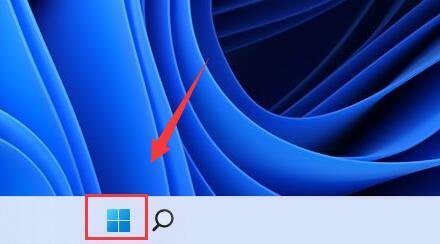
2. 然后在所有应用下,找到并点击设置;
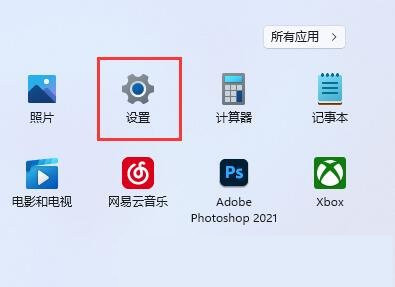
3. 系统设置下,找到并点击显示(显示器、亮度、夜间模式、显示描述);
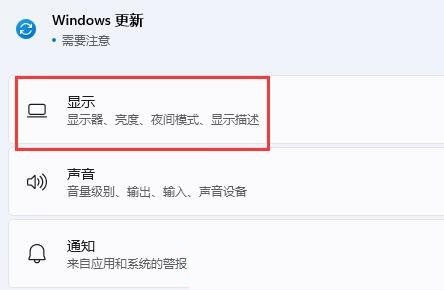
4. 再点击展开其中的多显示器设置(选择显示器的呈现模式);
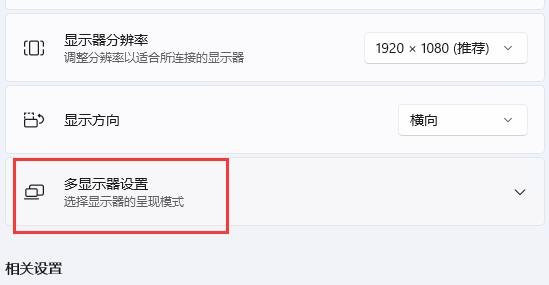
5. 最后,点击下方检测其他显示器旁边的检测即可;
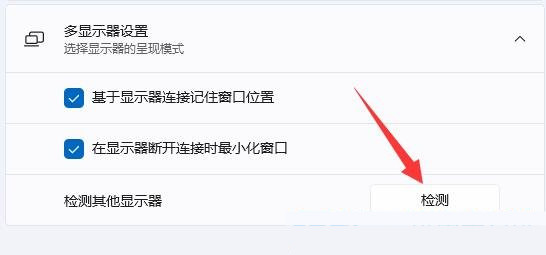
注:想要扩展屏幕,需要连接显示器才可以。
以上就是系统之家小编为你带来的关于“Win11扩展屏幕怎么设置”的全部内容了,希望可以解决你的问题,感谢您的阅读,更多精彩内容请关注系统之家官网。

 时间 2024-10-23 22:00:01
时间 2024-10-23 22:00:01 作者 admin
作者 admin 来源
来源 

 立即下载
立即下载




